この前の続きでPCを組み上げます。マザーボードへの取り付け中心です。
パーツは以下の通り
| 種類 | メーカー | 名称 |
|---|---|---|
| CPU | Intel | Core i5 13600KF |
| マザーボード | ASUS | TUF GAMING H670-PRO WIFI D4 |
| GPU | ASUS | TUF-RTX3070TI-O8G-GAMING [PCIExp 8GB] |
| メモリ | Crucial | CT2K16G4DFRA32A 16GBx2枚組 |
| CPUクーラー | Noctua | NH-U12A chromax.black |
| ストレージ | Crucial | P2 CT1000P2SSD8JP x2個 |
| 電源 | Corsair | RM850 |
| PCケース | NZXT | H510 Flow |
| ケースファン | MSI | MEG SILENT GALE P12 x2個 |
| OS | Microsoft | windows11 Home パッケージ版 |
組み立て開始 マザーボード
マザーボードにCPU取り付け
まずCPUから取り付けていくのですが12世代以降のCPUは反り問題があるのでThermalrightのCPU固定金具をつけてみます。amazonで1390円でした。
もともとのレバーを外すので保証が無くなる点について注意ですが反らなくなるならいいんじゃないでしょうか。


CPUクーラー
CPUクーラーはNoctuaのNH-U12A chromax.black。core-i5 13600Kが爆熱になると聞いてたのでケースに入る空冷で一番強いのを選びました。メーカーのサイトでケースやマザーボードの互換性が調べられるので助かります。まだ13世代のCPUの互換性の項目はまだ無いですが12世代全部大丈夫みたいなのでいけると判断しました。色が2種ありますが黒のほうがちょっと高いです。



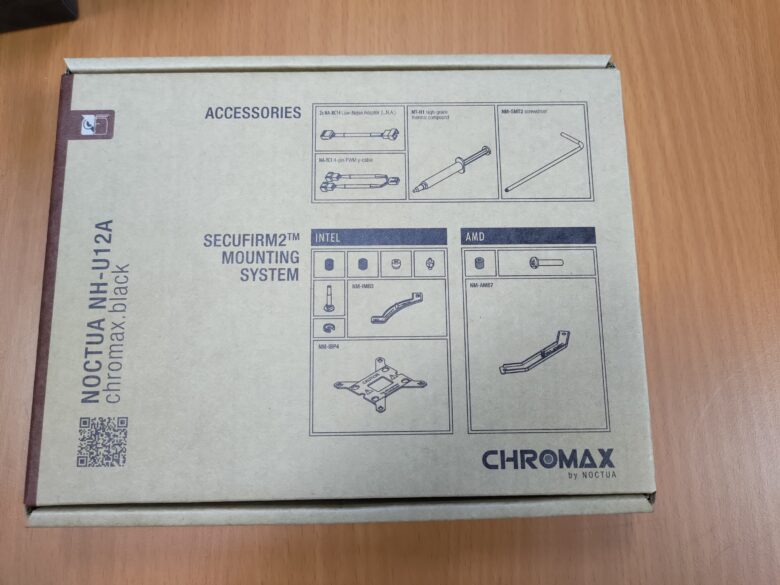
まずはマザーボードにLGA1700のソケット用に合わせたマウントを裏から取り付け、そのあと表からスペーサーを挟んでプレートを固定します。マウントが組めたらグリスをCPUにつけてCPUクーラーを取り付けます。この時ファンは外した状態なのでねじ止めの後にファンをヒートシンクに固定します。ファンの向きの覚え方はロゴや支えがあるほうが排気面なので背面に空気が流れるように向きを決めます。ファンのコードは先にマザーボードに差しておきます。


裏面

空冷は思ったより大きい
ヒートシンクの大きさによっては干渉してしまうようなのでちゃんと互換性を見ておいたほうが良さそうでした。
SSD
M.2のスロットにSSDを取り付けます。CrucialのP2 CT1000P2SSD8JPを2個の2TB分を用意しました。
TUF GAMING H670-PRO WIFI D4はヒートシンク付き3つとヒートシンクなし1つの計4か所スロットがあるので容量が足りなくなっても安心。ねじ外して差し込むだけなので楽ですね。直接マザーボードにつけるので省スペースになってありがたい。上側と下のヒートシンクのところにつけました。
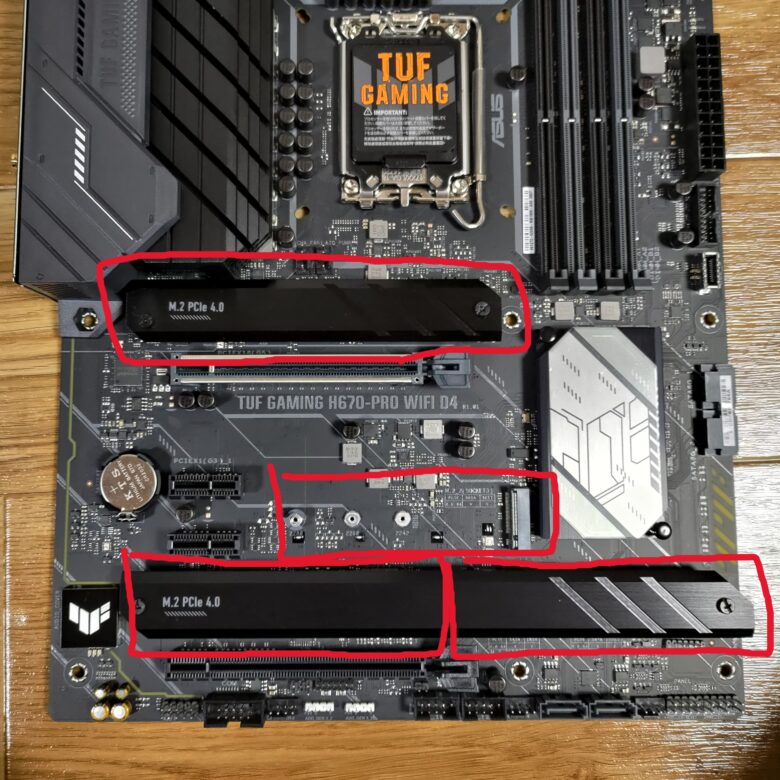
メモリ
メモリはCrucialのDDR4の3200の16GB2枚組を使用。CPU側から2番目と4番目にセットします。なんか間違えてこの時は1番目と3番目にセットしてました。

マザーボード単独での作業はここまでです。
PCケースに組み込み
ここからPCケースに組み込んでいきます。PCケースはNZXTのH510Flowで白いケースで側面のガラスで中身が見えるのがカッコいいです。CPUやGPUの爆熱を考慮してエアフローが高いタイプにしました。背面と表面にケースファンが1個ずつついてます。追加で表に1つ、ケース上部に1つファンがつけられます。



ケースファン
ケースファンは1つずつ前面と背面についていますが追加で2つ取り付けます。
選んだのはMSIのMEG SILENT GALE P12です。こちらはNoctuaのF-A12x25とほぼ同じ性能をしていながらちょっと安いということで選択しました。
ねじ止めするだけなので簡単ですがマザーボード内の配線の都合で付けたり外したりを何回もやってました。




マザーボードを取り付ける
PCケースにマザーボードに取り付けます。ケースに初めからスペーサーがついているので背面の穴にI/Oパネル差し込んでスペーサーに合わせてマザーボードとケースをねじ止めしていきます。

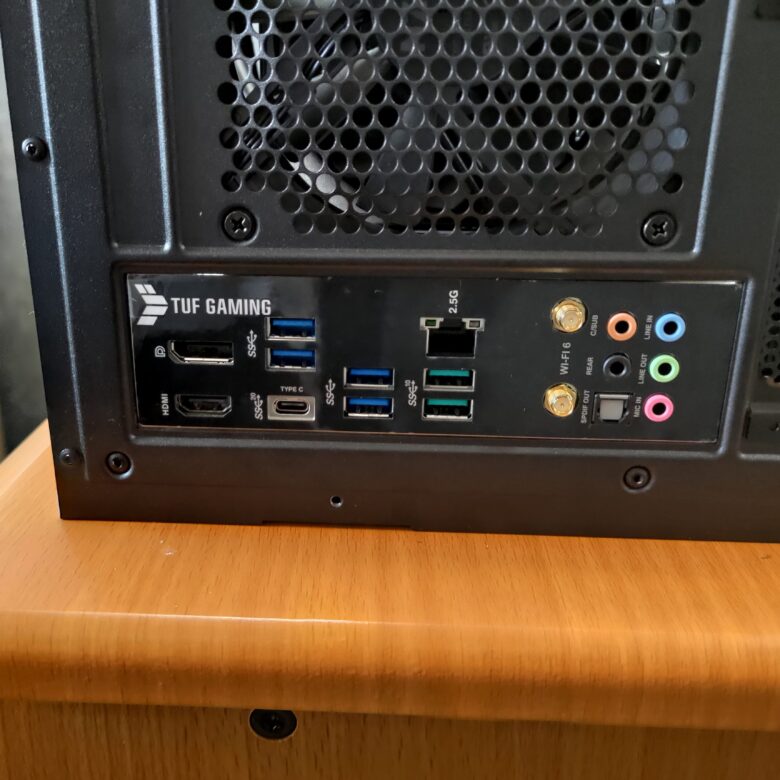
グラフィックボード
GPUはASUSのTUF-RTX3070TI-O8G-GAMING [PCIExp 8GB]を使用。ドスパラで84980円で買いました。流石にデカいなという感想ですわ。ATXのマザーボードの幅くらいありそう。


RTX3070TIはPCIスロットカバー2つ分の厚さがあるので該当箇所のカバーを外します。

カバーを外したらグラフィックボードをPCIスロットに差し込みます。このマザーボードは留め具がついてるのでカチッというまで差し込みます。刺さったらケースにねじ止めして完了です。

今回はここまでにします。初めての作業だったのでここまででも何回もやり直ししてたり苦労もしてますが動画で学びながらなのでなんとかやっていけてる感じです。
次回は電源、配線から立ち上げまでの予定ですがかなりやらかしてるのであと2回くらいに分けるかもしれません。


コメント
初めまして
私も同じケースで初めて自作PCを組み立てました
スペックも似たような感じですね
たまたま自分と同じような構成を見つけて、
うれしく思ってコメントさせていただきました
私はLED付きパーツを組み込んでいますが、
こちらは光らせないことで落ち着いた印象になっていてカッコいいですね